Aproape fiecare document include informații precum: text ascuns, informații despre obiecte, informații personale (informații de identificare: numele autorului) și alte informații invizibile stocate ca metadate. Pentru a scăpa de acestea, Word 2010 include o funcție de Inspector de documente care permite utilizatorului să inspecteze aceste elemente ascunse și să le elimine imediat. Aceasta înseamnă în principal inspectarea și eliminarea: informațiilor personale, comentariilor, adnotărilor, metainformațiilor, datelor XML, textului ascuns și a altor informații de acest gen.
Pentru început, lansați documentul Word 2010 pe care doriți să îl inspectați cu atenție pentru a depista elemente ascunse. Faceți clic pe Fișier pentru a deschide vizualizarea Backstage. Sub Pregătire pentru partajare și din opțiunile Verificare probleme , faceți clic pe Inspectare document.
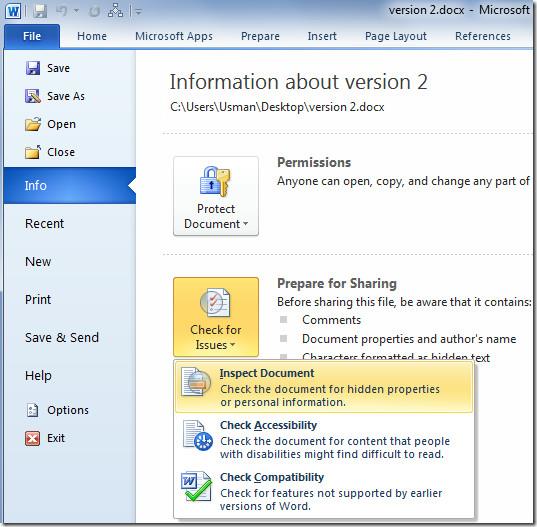
Aceasta va afișa caseta de dialog Inspector documente, care listează o multitudine de opțiuni pentru inspectare: Comentarii, Revizuiri, Versiune, Proprietăți document, Informații personale, Date XML, Anteturi, Subsoluri, Filigrane, Conținut invizibil și Text ascuns etc.
Activați opțiunile dorite disponibile în listă și faceți clic pe Inspectare.
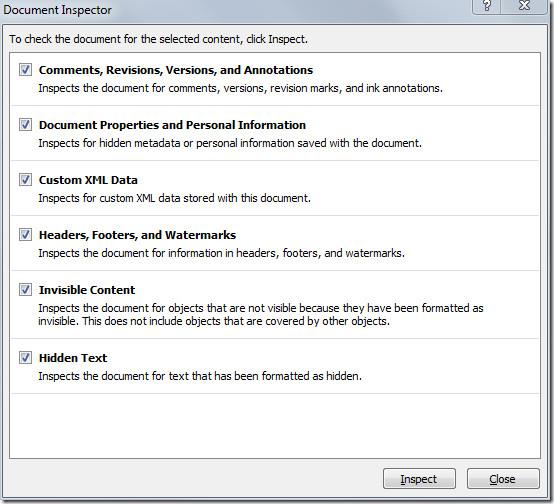
Va începe inspectarea elementelor specificate. După finalizarea inspecției, puteți elimina elementele inspectate din document făcând clic pe Eliminare totală cu fiecare opțiune selectată.
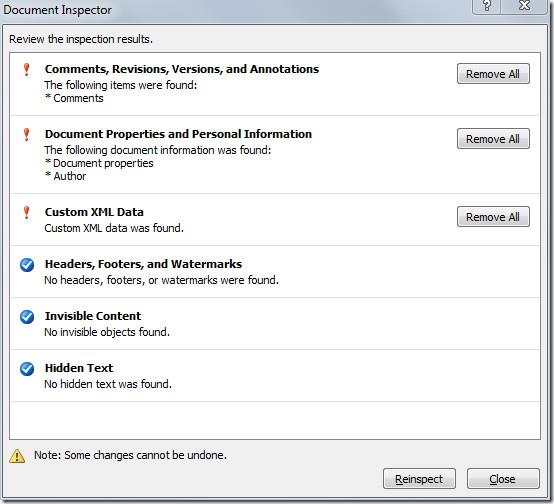
Dacă faceți clic pe Eliminare totală, toate elementele specificate vor fi eliminate instantaneu din document.
Acum documentul este în siguranță și puteți începe pregătirea lui pentru distribuire generică.
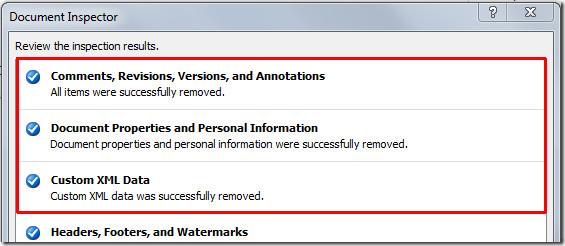
S-ar putea să vă intereseze și ghidurile analizate anterior despre Cum se creează formulare de introducere date de utilizator în Word 2010 și Utilizarea noilor seturi de fonturi stilistice și ligaturi în Word 2010 .

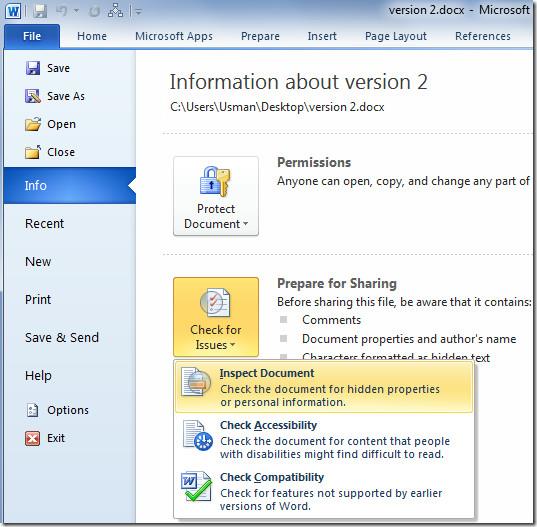
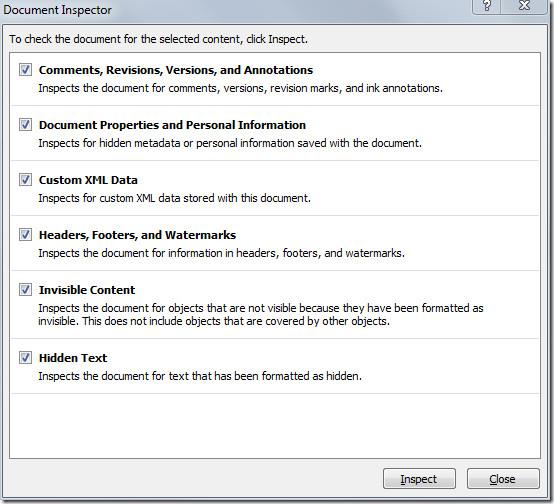
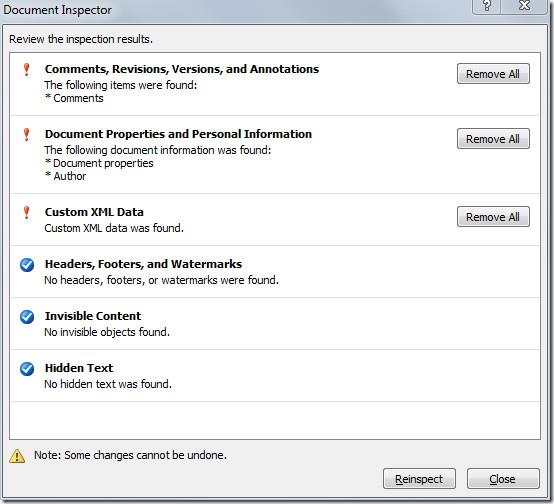
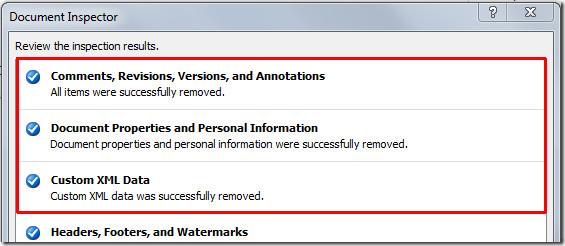




![Setări panglică export/import și bară de instrumente acces rapid [Office 2010] Setări panglică export/import și bară de instrumente acces rapid [Office 2010]](https://tips.webtech360.com/resources8/r252/image-8447-0829093801831.jpg)



